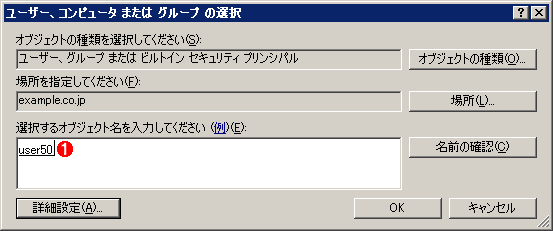Windowsでファイルの所有者を変更する(GUI操作編):Tech TIPS
ファイルには所有者情報があり、誰のファイルであるかを表している。所有者はアクセス権を変更できるし、NTFSのクォータはこの所有者に基づいてユーザーごとの使用量を計算しているので、正しい所有者情報を設定しておく必要がある。所有者を変更するには「所有権の取得」という操作を行う。
対象OS:Windows 2000 / Windows XP / Windows Server 2003
解説
NTFS上のファイルやフォルダには、サイズやアクセス権、作成/変更などの日付といった属性のほかに、「所有者」という情報が含まれている。だれのファイルやフォルダであるかを表す情報である。
一般的には、最初にそのファイルを作成したユーザーが自動的に所有者となるが、場合によっては所有者を変更したいことがある。
例えば、ユーザーのホームとなるフォルダ(作業用フォルダ)を管理者が手動で作成した場合、そのフォルダの所有者がAdministratorsグループとなることがある。しかしユーザーのホームフォルダの所有者は、ユーザー自身にしておいた方が都合がよい場合がある。所有者ならば、アクセス権などを自由に変更できるし、クォータの計算では、所有者情報が違っていると正しく制限をかけることができなくなるからだ。
NTFSのクォータ機能では、ファイルの所有者に基づいて、誰がいくらディスクを利用しているかを計算している。だが所有者情報が間違っていると、すべてAdministratorsグループやほかのユーザーのファイルとして計算され、ユーザーごとのディスク使用量を正しく把握できない(Windows Server 2003 R2ではクォータ機能が改善され、所有者情報ではなく、フォルダのパス名(位置)に基づいて計算されるようになっている。詳細は特集「実用的になったR2のディスククォータ機能」参照)。
ところで、UNIXやLinuxなどのOSで利用されている伝統的なアクセス権の設定では、「所有者にはフルコントロール、自分の属するグループには読み書き、そのほかのユーザーには読み取りのみ可」といったアクセス権設定が行われている。
これに対してWindows OSでは、アクセス制御リスト(ACL)を使ってアクセス権を管理するため、所有者情報をデフォルトから変更する必要性は少ない。しかしUNIXシステムやWindows Services for UNIX(SFU)などと相互運用するような場合には、ファイルやフォルダの所有者を変更し、UNIXなどと同じように設定しておく必要がある。UNIX系のコマンドでは、ファイルやフォルダの所有者に基づいてアクセス制御を行うことが多いからだ(製品レビュー「企業ユーザーのためのSFU 3.5活用」参照)。
本TIPSでは、エクスプローラ上で、ファイルやフォルダの所有者を変更する方法について解説する。コマンドプロンプトから変更する方法については、TIPS「ファイルの所有者を変更する(コマンドプロンプト編)を参照していただきたい。
操作方法
ファイル(やフォルダ)の所有者を変更する(「所有権を取得する」という)には、まず対象となるファイルの[プロパティ]ダイアログの[セキュリティ]タブで[詳細]ボタンをクリックし、[セキュリティの詳細設定]ダイアログを表示させる。そして[所有者]タブを選択すると、現在の所有者の情報が表示される。
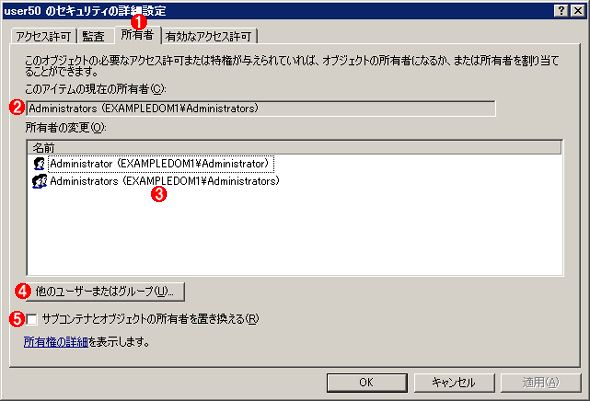
ファイル/フォルダの所有者情報
NTFSのファイルやフォルダにはそれぞれ「所有者」を表す情報が付けられている。所有者情報を見るには、ファイルやフォルダ名をエクスプローラ上で右クリックして[プロパティ]ダイアログを表示させ、[セキュリティ]タブの[詳細設定]をクリックする。そして[詳細設定]ダイアログの[所有者]タブを選択すればよい。
(1)所有者情報を表示させるにはこれをクリックする。
(2)現在の所有者情報。ユーザー名ではなく、グループ名(Administratorsなど)のこともある。
(3)変更可能な所有者名/グループ名の一覧。
(4)上のリストに含まれない場合は、これをクリックして別のユーザー名を選択することもできる(この機能はWindows Server 2003でのみ利用可能)。
(5)フォルダ中に存在するすべてのファイル、およびすべてのサブフォルダの所有者も同時に変更する場合は、これを選択しておく。これはフォルダの場合にのみ表示される。
●所有権の取得
ファイルの所有権を変更するには、上記のダイアログにあるユーザー名の一覧((3))から所有者にしたいアカウントを1つ選び、[OK]をクリックすればよい。デフォルトでは、ここには自分自身か、自分自身の属するグループが表示されている。フォルダの場合は、サブフォルダの属性もまとめて変更することもできる。
これに対し、例えば管理者がユーザー用のフォルダを作成する、というようにまったく別のユーザーを所有者にしたい場合は、(4)をクリックしてユーザー名やグループ名などを表示させ、次の画面のように選択するとよい。ただしこの機能はWindows Server 2003でのみ利用できる(TIPS「Windows XPで変わったユーザー/コンピュータ/グループの選択方法」も参考になる)。
[OK]をクリックすると、(3)のリストに選択したユーザー/グループが追加されるので、それを選んで所有権の取得操作を行う。
■この記事と関連性の高い別の記事
- ファイルの所有者を変更する(コマンドプロンプト編)(TIPS)
- icaclsコマンドでファイルの所有者を変更する(TIPS)
- subinaclコマンドでオブジェクトの所有者やプライマリグループを変更する(TIPS)
- リモートコンピュータの使用者を特定する(TIPS)
- Windows OSの「Administrator」とは?(TIPS)
Copyright© Digital Advantage Corp. All Rights Reserved.